Im Microsoft Edge lassen sich Tabs anpinnen, in ein neues Fenster verschieben oder in ein neues Profil-Fenster. Jetzt lassen sich die Tabs auch gruppieren. Die Tab-Gruppen können automatisch erstellt werden, in dem man den Tab einfach in die Gruppe zieht.
Oder die Tab-Gruppe kann auch mit einem Klick auf den Punkt zusammengeklappt werden. Damit hat man dann mehr Platz für die anderen Tabs. Aktuell startet Microsoft mit der Canary ab Version 89.0.722.0. Um diese Funktion zu aktivieren, müssen in den edge://flags drei bzw. vier Flags auf Enabled gestellt werden.
Und so geht es:
- edge://flags/ aufrufen
- In die Suche Tab Group eingeben und Enter drücken. Es erscheinen vier Einträge
- edge-tab-groups – Ermöglicht es Benutzern, Tabs in visuell unterscheidbare Gruppen zu organisieren, z.B. um Tabs, die verschiedenen Aufgaben zugeordnet sind, zu trennen
- edge-tab-groups-auto-create – Erstellt automatisch Gruppen für Benutzer, wenn Tab-Gruppen aktiviert sind.
- edge-tab-groups-collapse – Ermöglicht das Zusammenklappen und Erweitern einer Tab-Gruppe, wenn Tab-Gruppen aktiviert sind.
- Optional, wenn erwünscht: edge-tab-groups-collapse-freezing – „Einfrieren“ von Tabs beim Zusammenklappen einer Tab-Gruppe.
Nach einem Neustart des Browsers habt ihr dann im Kontextmenü für die Tabs die Möglichkeit eine Tab-Gruppe zu erstellen. Mit einem Rechtsklick auf den „Punkt“ für die Tabgruppe, könnt ihr der Gruppe einen Namen und auch eine andere Farbe für den Punkt vergeben.
Als Hinweis: Die Tab-Gruppe lässt sich nur einklappen, wenn ein anderer Tab daneben geöffnet ist. Schlisßt man alle weiteren Tabs, wird die Tab-Gruppe automatisch erweitert.
Danke an Raj Raja für den Tipp.

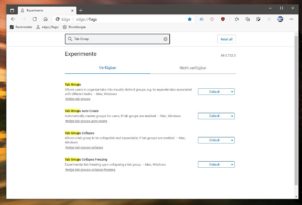
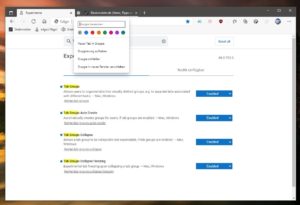
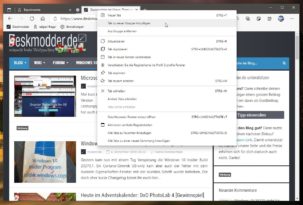




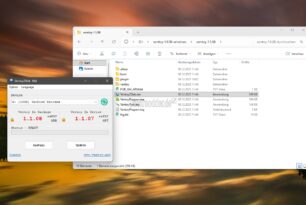

Ich hätte lieber die Funktion zurück mit scrollbarer Tableiste via Mausrad.
Gibt es leider nur in Google Chrome
Die Grundfunktion funktioniert schon in der 87.0.664.55 Stable
Stimmt. Gerade mal nachgeschaut.
Kann man ein Fenster mit Gruppen als Gruppen, die man zuvor als Sammlung gespeichert hat, wieder auch als Gruppen wiederherstellen? Denn bei mir funktioniert das nicht. Es werde alle ohne als Gruppe wiederhergestellt. Meine Version Edge 94.0.992.47 (64-bit). Danke
Wenn du in die Sammlung ein Rechtsklick machst, hast du doch verschiedene Auswahlen. Öffnen, im neuen Fenster öffnen….
Oh ich hab die Frage auch doof gestellt. Sorry.
Kann man eine Sammlung, die ursprünglich aus mehreren Gruppen mit mehreren Tabs bestand, auch wieder exakt so wiederherstellen wie es ursprünglich war. Bei mir öffnen sich alle Tabs, aber die Gruppen gehen verloren.
Wenn du auf den Gruppennamen ein Rechtsklick machst -> Tab-Gruppe als Sammlung…. speicherst
Und die Gruppe beim nächsten Mal öffnest, bleibt die Gruppe bestehen. Gerade probiert und klappt.